D-Subモニタでブルーレイを見れるようにする
僕がいま使っているデスクトップPCは、LIVA X2というコンパクトタイプのもので、DVDやブルーレイのディスクドライブはついていない機種です。
やはりディスクメディアも扱えたほうがいいので、外付けのブルーレイドライブを買おうと前々から思っていました。
使っているPC
使っているPCはこれ。
形状から「お弁当箱」とも称されるLIVA X2。Win10が載っており、このブログもこのPCを使って書いています。
今回買ったドライブ
ブルーレイが見れるように追加で買ったドライブはこちら。バッファローの製品にしました。
Windows10に対応していて再生ソフトもついているドライブは、これを含めて2種類くらいしかなく、評価の高かったこちらを購入。
いま見たら白いのもありました。PCが白だからそっちがよかったかな…。
とにかく、これで僕のPCにもブルーレイドライブが付いたぞ、と思ってブルーレイディスク(BD)を見ようとしたら、これがなぜか見れなかったのです。
ブルーレイだけが見れない…その原因はHDCP
BD自体は、これまでもノートPCのブルーレイドライブで見れることは見れたのですが、ノートの小さい画面じゃなくてデスクトップの大きいモニタで見ようと思って、今回ドライブと一緒に映画のディスクも買ってたわけなんですよ。
うちはテレビがないから、すこしでも大きい画面で見ようと思ったらデスクトップPCしかなく、その大画面で見るつもりになっていたんです。なのに見れない。いったんはガックリ来ました。
D-Sub接続のモニタが原因だった
そこで原因を調べました。
今回買った外付けドライブにブルーレイディスクを挿入すると、「デジタル出力デバイス保護コンテンツを再生できません」のようなメッセージが出て、なんかの診断ツールをダウンロードしてどこが引っ掛かってるのか調べろという表示が出ます。
それは面倒だからメッセージをそのまま検索したら、どうやらHDCPという著作権関連のコピーガード技術で引っかかっていることがわかりました。
その原因は、僕がPCとモニタをD-Sub接続でつないでいたため。D-Subはアナログ接続なので、ブルーレイなどHDCPの規格に準拠した信号を通すことができないのです。
つまりPC本体とモニターをつないでいる方式がデジタルならブルーレイも見れる。
ちなみにD-Sub接続でも、ブルーレイ(とHDCPに準拠している信号)が見れないだけで、DVDなら問題なく見ることができます。
だから僕もその日は一緒に買っていたダイ・ハードのDVDを見ることになりました。これはこれでとても面白かったのでいいのですが、でも、ブルーレイも諦めたくない。
ブルーレイを見るにはデジタル接続が必須
そもそも「ブルーレイディスクはデジタル接続のモニタじゃないと見れない」ってのは、誰もが知ってる常識レベルの話なんでしょうか。
そしてD-Sub、お前アナログだったのかよ。
ていうかD-SubのD、おまえは「デジタル」じゃないなら何のDなのさ。
気になって調べてみたら、接続端子がアルファベットの「D」の字に似ているからだそうです。
デジタル端子が別にあれば大丈夫
さて、僕のiiyamaのモニタにはD-Sub端子とDVI-D端子が付いています。
一方でPC本体(LIVA X2)には、D-Sub端子とHDMI端子しかない。DVI-DとHDMIはどちらもデジタル端子だけど、それぞれ片方にしかない。
詰んだのか…と思ったらそうじゃなかった。
つまり…、
HDMIとDVI-Dの変換ケーブルを買えばいいのだ!
これさえあれば、PCのHDMI端子からモニタのDVI-D端子にデジタルのままつなげることができます。
で、早速近所の家電店で買ってきてつなげたところ、期待通り無事ブルーレイを鑑賞することができました。
たとえばこんなのです。僕は家電屋で買いましたが、実店舗よりネット通販のほうが安いです。
音はどこから出るか
HDMIからDVI-Dにつなげるにあたって少し懸念していたことがあります。それは、音はどこから出るのかということ。
HDMIは映像と音を一緒にモニタに伝えるので、モニタについているスピーカーが鳴りますし、モニタのイヤホンジャックからでも音が取れます。
一方、DVI-Dは映像だけの規格。これを使う限り、モニタに音声信号は届きません。
ブルーレイの映像は見れても音が聞こえなかったりして…とケーブルを買う前は少しだけ心配だったのですが、D-Subでつないでいた時と同様、PC本体のイヤホンジャックから問題なく音声を聴くことができました。
モニタにD-Subしかない場合も諦めない
僕のケースはこれで解決したわけですが、もしモニタにHDMIやDVI-Dのデジタル端子がなく、アナログのD-Subしかない場合には、もうブルーレイを見ることはできないのでしょうか?
今回この記事を書くにあたってざっと調べてみたところ、HDCPを解除(回避)する方法があるようでしたので、これを追記しておこうと思います。
HDCPを解除するには
裏技的な方法になるのですが、一部のHDMI分配器には、HDCPを解除するような機能を持っているものがあるようです。
これを使っていったんHDCPを解除し、さらにHDMI-D-Sub変換ケーブルを介することで、HDMIからの信号をD-Sub接続のモニタに映し出すことができます(たぶん)。
HDCP解除できました!
2018年2月19日
Amazonで購入
何故か僕の持っているps4がコピーガードがかかってしまって、設定いじっても解決しませんでした。
しかしこれをキャプチャーボードとps4の間にかませばHDCPが解除できました!
これで実況が捗ります!
詳細は各所のユーザーレビューなどを読んで判断していただきたいと思います。僕が読む限りこれでいけると判断して、自分だったらこの種の製品を試してみるだろうということで紹介してみました。参考になれば幸いです。